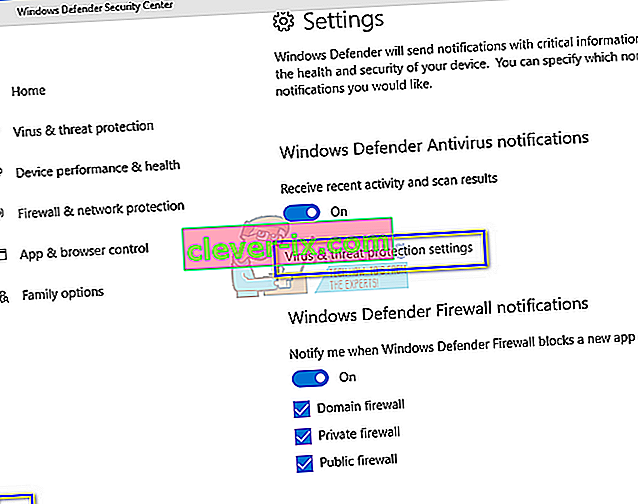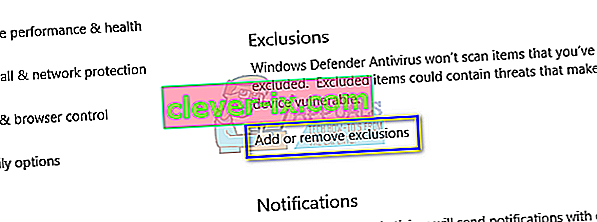igfxTray.exe je softwarová součást vyvinutá společností Intel Corporation pro modul Intel Common User Interface. Tento proces je ve vašem počítači přítomen jako součást ovladače Graphics Media Accelerator Driver, který je dodáván spolu s grafickými kartami NVIDIA a ovladači Windows pro Intel. Na oznamovací liště hlavního panelu zobrazuje ikonu, pomocí které má každý uživatel přístup ke konfiguraci Intel Graphics.
igfxTray znamená I ntel G ra ph ic y System Tray Helper Ikona
Existuje mnoho uživatelů, kteří uvedli, že se dialogové okno igfxTray vždy objevilo při spuštění systému a zároveň vyzve bezpečnostní varování. Nezáleží na tom, zda vyberete Spustit nebo Zrušit; varování se objeví znovu při příštím spuštění počítače. Ačkoli je tato aplikace legitimním procesem společného uživatelského rozhraní Intel®, je v konfliktu s vaším systémem a může se ukázat jako skutečná nepříjemnost.
Jak zkontrolovat, zda je igfxTray autentický?
Existuje několik malwarových a virových aplikací, které se maskují pod jménem a procházejí kolem vašeho počítače a způsobují újmu. Pomocí dvou kontrol můžete snadno zkontrolovat, zda je proces legitimní; měl by být ve správném systémovém adresáři a měl by mít ověřený digitální podpis.
- Klikněte pravým tlačítkem na aplikaci ve správci úloh a vyberte „ Vlastnosti “.
- Pod „ General “ kartu , zkontrolujte, zda je umístění spustitelného souboru je „ C: \ Windows \ System32 “. Umístění je jednou z hlavních věcí, které rozdávají falešný program.

- Po ověření umístění vyberte kartu „ Digitální podpisy “. Zde budou přítomny všechny podpisy, proti kterým je vaše aplikace podepsána. Podrobnosti podpisu zobrazíte kliknutím na „ Podrobnosti “ po výběru.

Pokud aplikace prošla oběma kontrolami, znamená to, že jde o legitimní proces, který nezpůsobuje poškození vašeho počítače.
Metoda 1: Vyloučení procesu pomocí programu Windows Defender
Pokud se vám při spuštění počítače zobrazuje varovná výzva, můžete soubor igfxTray.exe vyloučit pomocí okna Vyloučení v programu Windows Defender. Tím se proces automaticky zařadí na bezpečný seznam a nebude ignorován, kdykoli prohledá váš počítač.
Poznámka: Tuto operaci byste měli provádět, pouze pokud jste si 100% jisti, že proces je legitimní a neobsahuje žádný typ malwaru nebo antiviru. Pokud vyloučíte škodlivý proces, poskytujete mu nepřímo plný přístup k vašemu počítači.
- Stiskněte Windows + S, do dialogového okna napište „ Windows Defender Settings “ a otevřete aplikaci, která vrátí výsledek.
- Klikněte na „ Otevřít Centrum zabezpečení Windows Defender “ pod záhlavím.

- Klikněte na ikonu „ ozubená kola “ v levé dolní části obrazovky a poté stiskněte „ Nastavení ochrany před viry a hrozbami “.
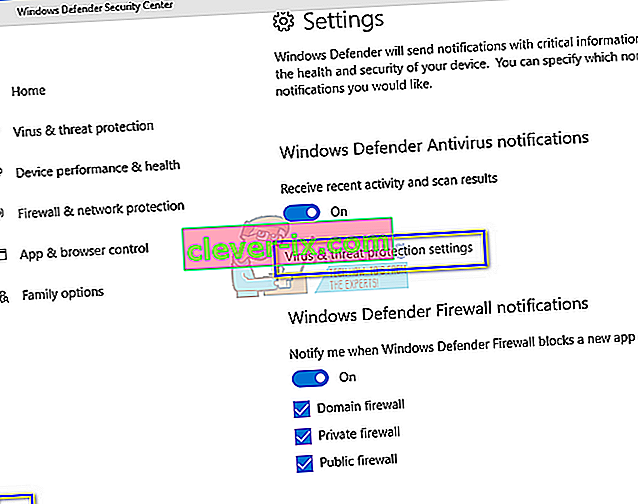
- Pod nadpisem Vyloučení klikněte na Přidat nebo odebrat vyloučení .
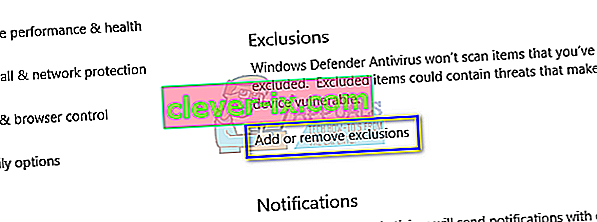
- Před přidáním vyloučení se ujistěte, že je proces skutečně přítomen v souboru „C: \ Windows \ System32 \ igfxTray.exe “.

- Klikněte na „ Přidat vyloučení “ a vyberte „ Zpracovat “.

- Existuje několik způsobů, jak můžete proces vyloučit. Můžete použít úplný název cesty , jen jméno tohoto procesu nebo dát hvězdu v rozšíření prostoru programu. Po přidání rozšíření restartujte počítač a zkontrolujte, zda byl problém po ruce vyřešen.

Metoda 2: Použití konfigurace systému
Pokud problém nevyřeší pomocí první metody, měli byste zkontrolovat, zda můžete službu deaktivovat pomocí konfigurace systému. Konfigurace systému obsahuje záložku „Startup“, která obsahuje všechny procesy, které běží při spuštění.
- Stiskněte Windows + R, do dialogového okna napište „ msconfig “ a stiskněte Enter.
- Vyberte kartu spuštění a zrušte zaškrtnutí políčka „ IgfxTray “ pod IntelCorp nebo Intel. V Intel je spousta položek, ale pokud nad každou z nich podržíte myš, proces snadno najdete. Můžete také zkontrolovat příkaz a vyhledat klíčové slovo procesu.

Metoda 3: Použití editoru registru
Pokud všechny výše uvedené metody selžou a dialogové okno se stále objevuje, můžete zkusit odstranit položku registru. Vymažeme záznam z Run, čímž vymažeme záznam z běhu; proto ji nutit, aby už nevyskakovala.
Poznámka: Všimněte si, že editor registrů je velmi mocný nástroj. Odstranění nesprávných klíčů může způsobit, že počítač nebude použitelný, a způsobit další problémy s počítačem.
- Stiskněte Windows + R, do dialogového okna napište „ regedit “ a stiskněte Enter. Jakmile jste v editoru registru, přejděte na následující cestu k souboru:
HKLM \ Software \ Microsoft \ Windows \ CurrentVersion \ Run
- Nyní smažte položku „ C: \ WINDOWS \ system32 \ igfxpers.exe “. Odstraněním pomocí Spustit zajistíte, že se proces nespustí sám při spuštění počítače.

- Restartujte počítač a zkontrolujte, zda byl problém po ruce vyřešen. K provedení tohoto řešení budete možná potřebovat oprávnění správce.
Poznámka: Pokud obě řešení problém nevyřeší, měli byste zvážit přeinstalování správných ovladačů. Vyhledejte grafické ovladače Intel HD / UHD a zjistěte, který ovladač je vhodný pro váš počítač. Po určení ovladače přejděte do správce zařízení a podle toho proveďte aktualizaci. Můžete také nainstalovat výchozí ovladače odinstalováním ovladače a restartováním počítače. Ovladače akcií se přeinstalují automaticky.